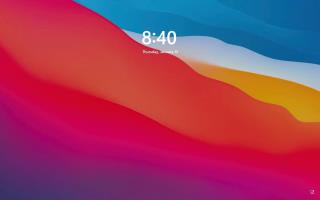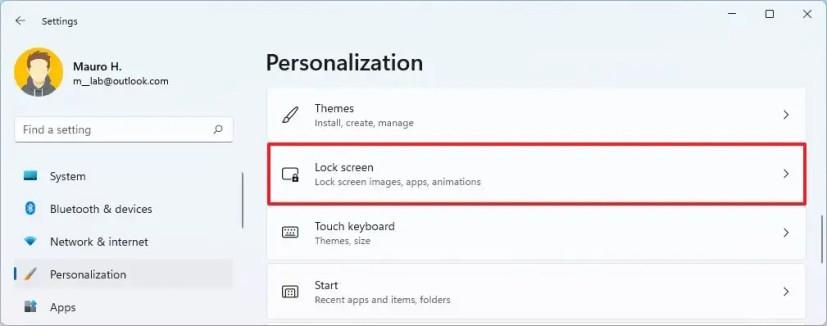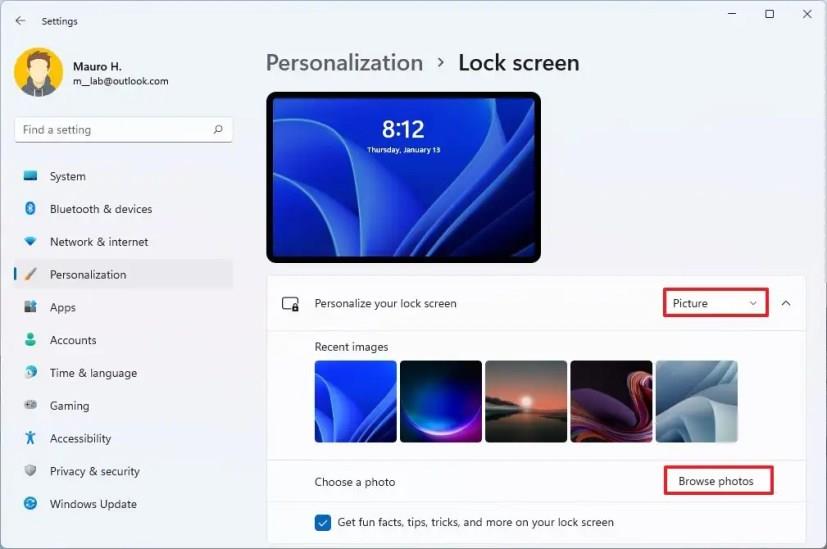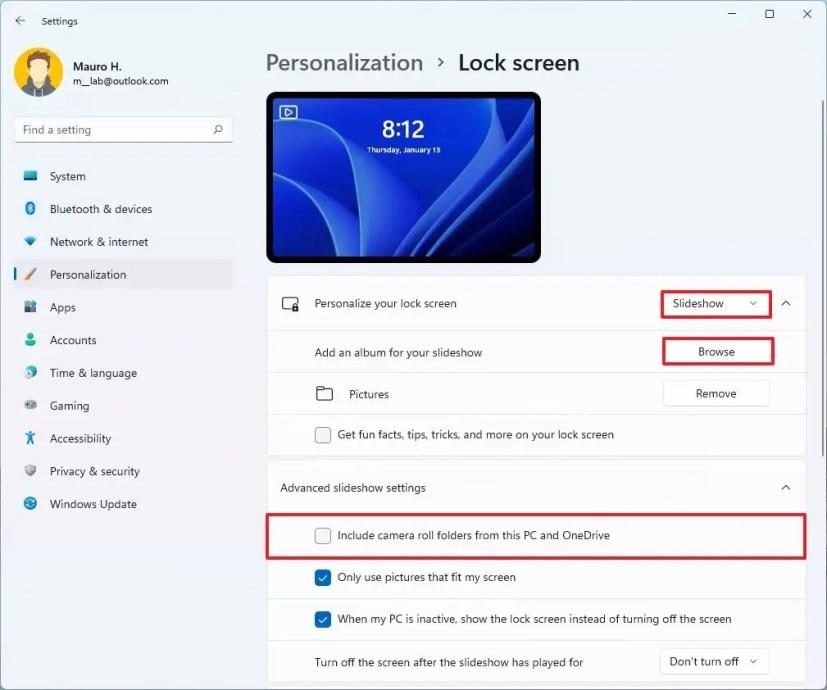Trên Windows 11 , Màn hình khóa hiển thị một hình nền khác nhau mỗi khi bạn khởi động máy tính bằng tính năng Spotlight, nhưng bạn có thể định cấu hình tính năng này để hiển thị hình ảnh tùy chỉnh hoặc bộ sưu tập hình ảnh.
Hướng dẫn này sẽ hướng dẫn bạn các bước để thay đổi nền Màn hình khóa bằng cách sử dụng hình ảnh tùy chỉnh hoặc đặt trình chiếu để xoay nhiều ảnh trên Windows 11.
Thay đổi hình nền màn hình khóa trên Windows 11
Để thay đổi hình nền màn hình khóa trên Windows 11, hãy sử dụng các bước sau:
-
Mở Cài đặt trên Windows 11.
-
Nhấp vào Cá nhân hóa .
-
Nhấp vào trang Màn hình khóa ở phía bên phải.
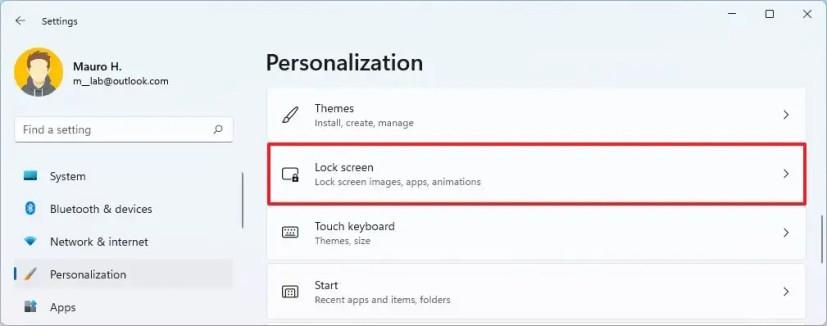
-
Trong cài đặt “Cá nhân hóa màn hình khóa của bạn”, hãy chọn tùy chọn Hình ảnh .
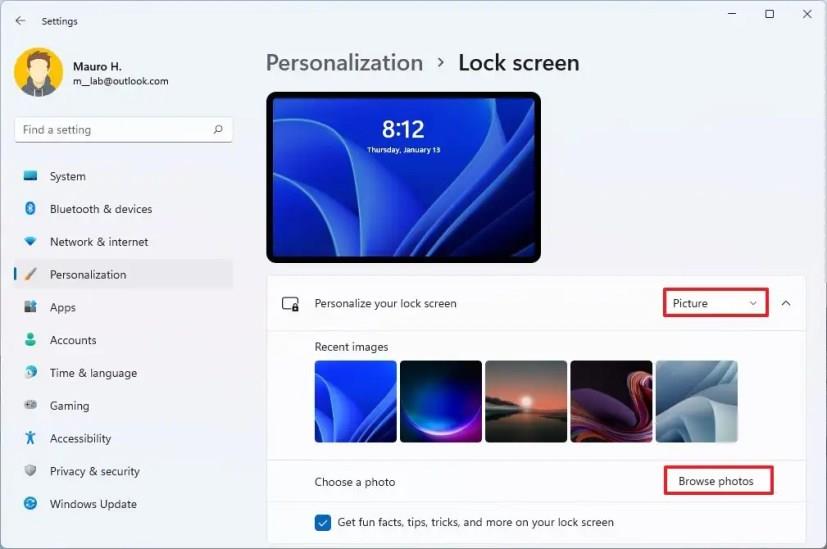
-
Nhấp vào nút Duyệt ảnh .
-
Chọn hình ảnh để sử dụng làm nền trong Màn hình khóa của Windows 11.
-
Nhấp vào nút Chọn ảnh .
-
(Tùy chọn) Xóa tùy chọn Nhận thông tin thú vị, mẹo, thủ thuật và hơn thế nữa trên tùy chọn màn hình khóa.
Sau khi bạn hoàn thành các bước, Màn hình khóa sẽ áp dụng các cài đặt và hiển thị hình nền mới.
Định cấu hình trình chiếu hình nền màn hình khóa trên Windows 11
Để bật trình chiếu Màn hình khóa trên Windows 11, hãy sử dụng các bước sau:
-
Mở Cài đặt .
-
Nhấp vào Cá nhân hóa .
-
Nhấp vào trang Màn hình khóa ở phía bên phải.
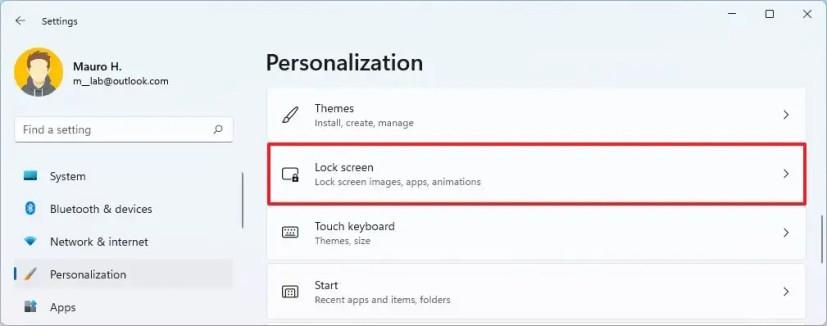
-
Trong cài đặt “Cá nhân hóa màn hình khóa của bạn”, hãy chọn tùy chọn Trình chiếu .
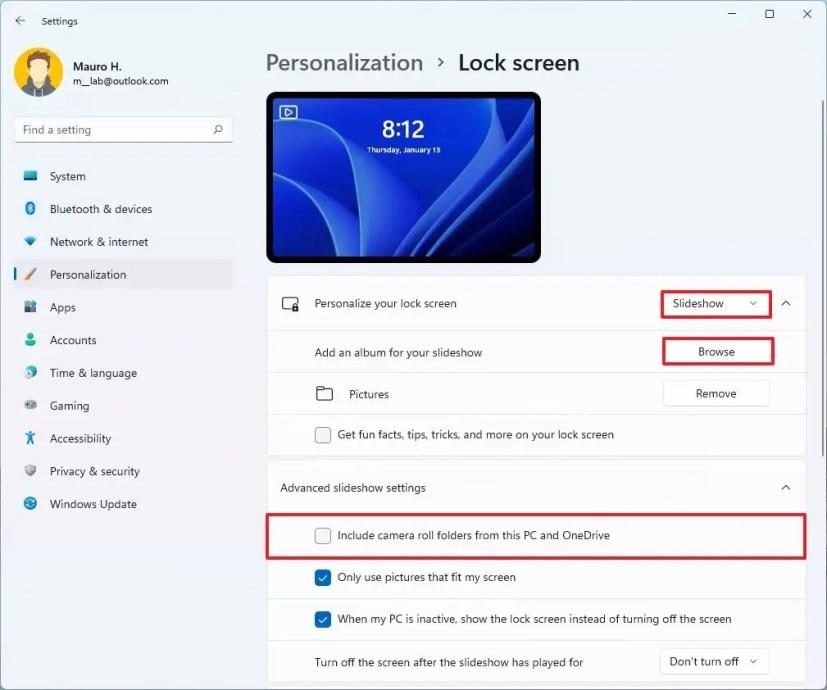
-
(Tùy chọn) Nhấp vào nút Xóa cho các vị trí trình chiếu mặc định.
-
Nhấp vào nút Duyệt qua .
-
Chọn thư mục có ảnh để xoay trong Màn hình khóa.
-
Nhấp vào nút Chọn thư mục này .
-
(Tùy chọn) Xóa tùy chọn Nhận thông tin thú vị, mẹo, thủ thuật và hơn thế nữa trên tùy chọn màn hình khóa.
-
(Tùy chọn) Trong phần “Cài đặt trình chiếu nâng cao”, chọn tùy chọn Bao gồm thư mục cuộn camera từ PC này và tùy chọn OneDrive .
-
Sử dụng tùy chọn Tắt màn hình sau khi trình chiếu đã phát cho tùy chọn và chọn thời gian trước khi tắt màn hình.
Sau khi bạn hoàn thành các bước, màn hình Khóa của Windows 11 sẽ hiển thị và xoay ảnh từ các vị trí thư mục mà bạn đã chọn.